Nastavení místa určení zadáním e-mailové adresy
1.
Stiskněte  → [Skenovat a Odeslat] → [Nové místo určení].
→ [Skenovat a Odeslat] → [Nové místo určení].
 → [Skenovat a Odeslat] → [Nové místo určení].
→ [Skenovat a Odeslat] → [Nové místo určení].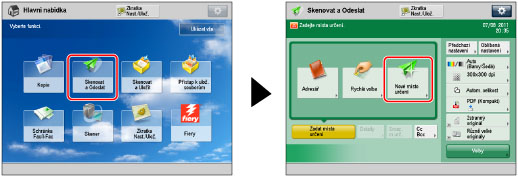
2.
Stiskněte [E-mail].
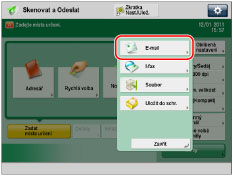
3.
Zadejte e-mailovou adresu → stiskněte [OK].
Je-li [Autom. dokončit pro zadání e-mail. adresy] nastaveno na Vyp, stiskněte [E-mailová adresa] → zadejte e-mailovou adresu.
|
POZNÁMKA
|
|
Můžete použít funkci automatického dokončení, pokud nastavíte [Autom. dokončit pro zadání e-mail. adresy] na Zap. (Viz „Nastavení automatického dokončení pro zadání e-mailové adresy.“)
Zadáte-li e-mailovou adresu pomocí klávesnice zobrazené na displeji dotekového panelu, e-mailové adresy uložené v místním adresáři, které mají stejné počáteční znaky jako vámi zadaná e-mailová adresa, automaticky se zvýrazní žlutou barvou. Pro automatický výběr zobrazené e-mailové adresy stiskněte [OK]. Chcete-li zadat jinou e-mailovou adresu, zadejte celou cílovou adresu. Místo určení můžete zadat také stisknutím  a zobrazením seznamu potenciálních shodných míst určení. a zobrazením seznamu potenciálních shodných míst určení. E-mailové adresy uložené s přístupovým číslem se na displeji nezobrazí. |
4.
Vyberte pro <Rozdělit data> jednu z následujících voleb.
|
[Zap]:
|
Stiskněte [Zap], má-li stroj příjemce funkci sloučení přijatých rozdělených dat.
|
|
[Vyp]:
|
Vyberte [Vyp], nemá-li stroj příjemce funkci sloučení rozdělených dat nebo nechcete-li odesílaná data rozdělit.
|
Překročí-li velikost odesílaných dat hodnotu nastavenou pro [Max. velikost dat pro odesílání], data se při odesílání rozdělí. Překročí-li velikost odesílaných dat hodnotu nastavenou pro [Max. velikost dat pro odesílání], když je volba Rozdělit data nastavena na Vyp, data se rozdělí na stránky, které se odešlou jako několik samostatných e-mailů. (Viz „Maximální velikost dat pro odesílání.“)
|
DŮLEŽITÉ
|
|
Než nastavíte tento režim, zkontrolujte specifikace e-mailového softwaru, který je používán na místě určení. Nastavíte-li podmínky, které stroj příjemce nepodporuje, může při vysílání dojít k chybě.
|
Chcete-přidat další místo určení, stiskněte [Další místo určení] → opakujte postup v krocích 3 a 4.
5.
Stiskněte [OK].